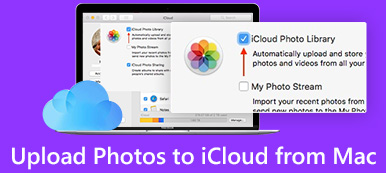Is iBackupBot warty do wypróbowania program do odzyskania pojedynczej wiadomości z kopii zapasowej telefonu iPhone?
Za każdym razem, gdy podłączasz iPhone'a do komputera, iTunes natychmiast tworzy kopię zapasową prawie wszystkiego na Twoim iPhonie. Ale czasami, jak korzystać z kopii zapasowej iTunes jest dużym problemem.
Jeśli chodzi o sprawdzanie kopii zapasowych danych iOS, możesz skorzystać z popularnego ekstraktora i przeglądarki iTunes iTunes, iBackupBot. Ten post przedstawia wprowadzenie iBackupBot. Możesz dowiedzieć się, czym jest iBackupBot, jak pobierać i używać. Ponadto na tej stronie będziesz znał proste sposoby zarządzania różnymi plikami iOS w kopii zapasowej telefonu iPhone.

- Część 1: Co to jest iBackupBot - wprowadzenie / funkcje iBackupBot
- Część 2: Jak pobrać / użyć iBackupBot, aby wyświetlić kopie zapasowe iPhone'a
- Część 3: Recenzje na temat iBackupBot
- Część 4: Poleć: Najlepsza alternatywa dla iBackupBot
Część 1: Co to jest iBackupBot - wprowadzenie / funkcje iBackupBot
Użytkownicy nie mogą otwierać ani czytać danych iPhone kopii zapasowej stworzony przez iTunes. Jedynym sposobem jego użycia jest przywrócenie kopii zapasowej na iPhone'a, ale aktualne dane iPhone'a lub innych urządzeń z systemem iOS zostaną nadpisane. Taki jest cel iBackupBot. Jego funkcje obejmują:
1. Uzyskaj dostęp do zawartości kopii zapasowych iPhone'a na komputerze.
2. Zasadniczo wykonaj kopię zapasową danych z iPhone'a na komputer.
3. Pracuj nad wiadomościami, notatkami, historią połączeń, kontaktami, obrazami, notatkami głosowymi, wiadomościami głosowymi i plikami multimedialnymi w aplikacjach.
4. Wyświetl dane kopii zapasowej telefonu iPhone na komputerze.
5. Eksportuj dane iPhone'a z kopii zapasowych utworzonych przez iTunes.
6. Przesyłaj dane między iDevices za pomocą kopii zapasowych iOS.
7. Pobieraj pliki aplikacji bezpośrednio z iPhone'a, iPada lub iPoda touch.
8. Kompatybilny z Windows 10/8/7 / XP / Vista i macOS 11.
Część 2: Jak pobrać / użyć iBackupBot, aby wyświetlić kopie zapasowe iPhone'a
W tej części można się dowiedzieć, jak używać iBackupBot do przeglądania kopii zapasowych iPhone'a na komputerze.
Krok 1: Upewnij się, że zrobiłeś kopię zapasową dla iPhone'a z iTunes. Plus iBackupBot to program komputerowy i musisz go zainstalować na swoim komputerze. Najtrudniejsza część to znajdowanie miejsca przechowywania kopii zapasowej iTunes w Twoim komputerze. Domyślnie iTunes zapisuje je w: C: / Users / YOURUSERNAME / AppData / Roaming / MobileSync / Backup w systemie Windows; ~ / Library / Application Support / MobileSync / Backup na Macu. Jeśli nie, otwórz iTunes i przejdź do Preferencje, aby znaleźć przeznaczenie.

Krok 2: Otwórz iBackupBot, kliknij przycisk „Folder” w przyborniku, przejdź do lokalizacji i wybierz najnowszą kopię zapasową iOS. Jeśli w kopii zapasowej znajduje się dużo danych, ich załadowanie może zająć trochę czasu.
Krok 3: Po załadowaniu zostanie wyświetlone okno przeglądarki plików zawierające kopię zapasową bazy danych. Mieszanie wszystkich danych ze sobą jest trochę kłopotliwe. Na szczęście na górnej wstążce znajduje się kilka przycisków, które pomagają wyświetlić określony typ. Na przykład naciśnij przycisk „Notatka”, aby wyświetlić wszystkie notatki, które masz na urządzeniu z systemem iOS.
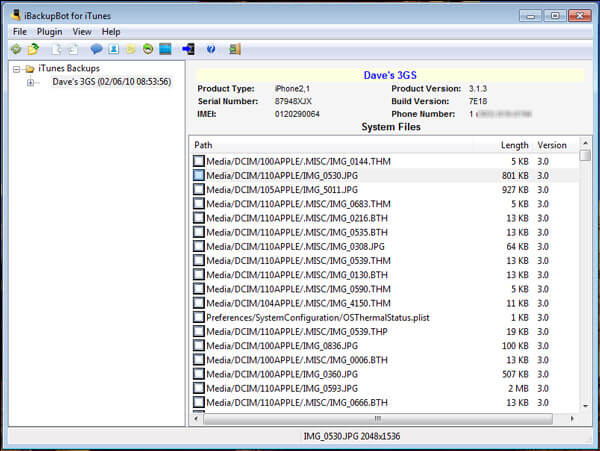
Krok 4: W „Edytorze notatek” możesz przeglądać notatki według dat i nazw kontaktów. Wybierz notatkę, jej treść pojawi się w prawym panelu. Jeśli chcesz zapisać notatkę na swoim komputerze, kliknij przycisk „Kopiuj”. Po wyświetleniu monitu wybierz odpowiedni sposób eksportu, np. „eksportuj jako oryginalny plik bazy danych”, „eksportuj jako plik tekstowy” lub „eksportuj jako plik Excel”.
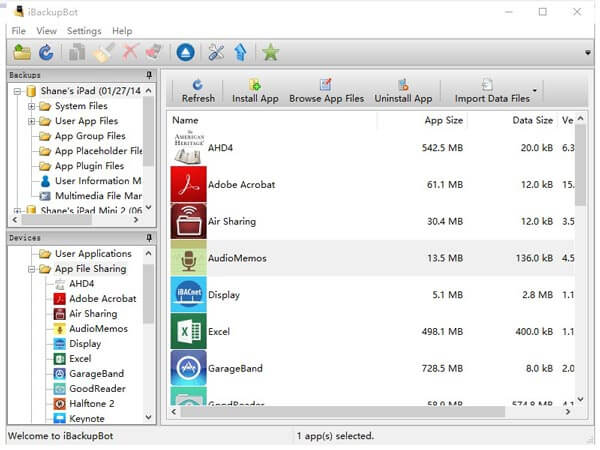
Krok 5: Oprócz eksportowania danych z kopii zapasowej iPhone'a, iBackupBot umożliwia użytkownikom edycję danych w kopii zapasowej. Na przykład, aby edytować notatkę, wybierz ją i kliknij przycisk „Edytuj”, a następnie możesz zmienić treść notatki i zapisać zmiany w kopii zapasowej iPhone'a.
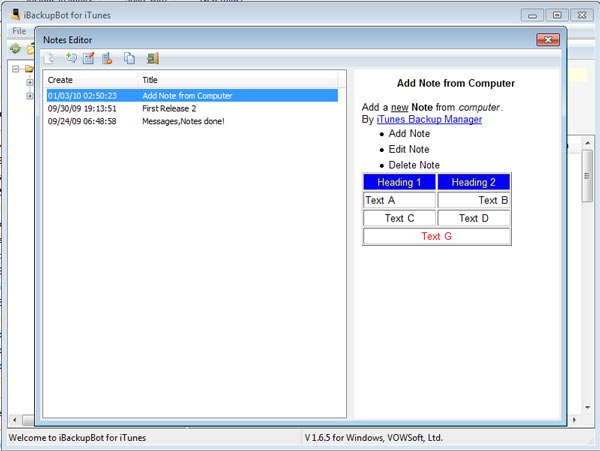
Krok 6: Kolejną najlepszą cechą jest to, że można nie tylko uzyskać dostęp do bazy danych kopii zapasowej, ale także organizować dane od najnowszych do najstarszych, a nawet zapisać lub wydrukować kopię. Na przykład, aby zarządzać swoimi wiadomościami SMS, przejdź do Przeglądarki wiadomości SMS, otwórz rozmowę, kliknij Data, aby uporządkować wiadomości tekstowe.
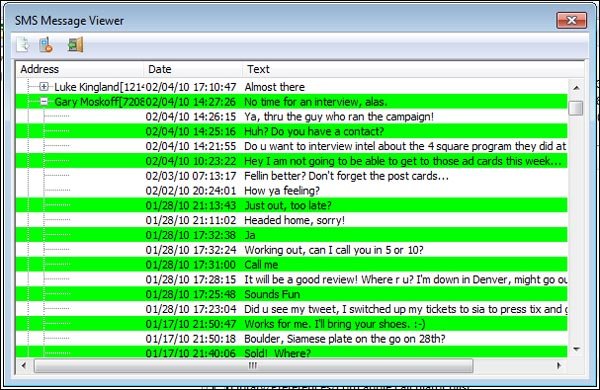
Część 3: Recenzje na temat iBackupBot
Teraz dowiesz się, co może zrobić ibackupBot i jak z niego korzystać, ale czy warto go użyć? Podzielimy się najnowszą opinią na jej temat.
ZALETY
1. Interfejs jest zwięzły i podobny do Eksploratora plików, więc nawet początkujący nie będą czuć się sfrustrowani.
2. To sprawia, że dostęp do kopii zapasowej telefonu iPhone na komputerze łatwiej.
3. Jeśli chcesz przesłać określone dane z jednego iPhone'a do innego urządzenia z systemem iOS za pomocą kopii zapasowej, może spełnić Twoje żądanie.
4. Możesz także edytować kopie zapasowe iOS utworzone przez iTunes w iBackupBot.
Wady
1. Nie można przesyłać danych bezpośrednio z jednego iPhone'a do drugiego.
2. Jest to płatne oprogramowanie i dość ekspansywne, choć zapewnia bezpłatne śledzenie.
3. Podczas pracy z najnowszą wersją iPhone'a lub iOS, zawsze zawiesza się, a nawet zawiesza.
4. Nie może otworzyć kopii zapasowych chronionych hasłem na al.
5. Brak oficjalnych przewodników i samouczek na temat iBackupBot. To jest przewodowe, ponieważ jest to płatna usługa.
Część 4: Poleć: Najlepsza alternatywa dla iBackupBot
Jeśli szukasz alternatywy dla iBackupBot, polecamy Apeaksoft iPhone Data Recovery powinien być jednym z najlepszych programów do wyodrębniania danych z iPhone'a lub kopii zapasowych jednym kliknięciem. Po prostu sprawdź funkcje programu, jak poniżej.
1. Dostępne w różnych sytuacjach. Nie tylko jest w stanie otworzyć kopię zapasową wykonaną przez iTunes, ale także pracować kopii zapasowej iCloud i możliwość odzyskania danych z iPhone'a bez tworzenia kopii zapasowej.
2. Podgląd do selektywnego odzyskiwania. Możesz przeglądać wszystkie dane w kopiach zapasowych iPhone'a uporządkowanych według typów i eksportować je w odpowiednim formacie.
3. Obejmują szerszy zakres typów danych. Umożliwia odzyskanie niemal wszystkich dat w kopiach zapasowych iOS, takich jak kontakty, historia połączeń, wiadomości, zdjęcia, filmy, muzyka, notatki, notatki, dane aplikacji i inne.
4. Większa kompatybilność. Alternatywa dla iBackupBot jest kompatybilna z iPhone XS Max / XS / XR / X / 8 / 8 Plus / 7 / 7 Plus / 6 / 6s / 5 / 5s / 5c, iPad Pro / Air / mini 4 / mini 3 / mini 2 / mini 1 i wcześniejsze generacje oraz iPod Touch.
5. Bezstratne odzyskiwanie. Największą zaletą programu iPhone Data Recovery jest odzyskanie danych z telefonu iPhone na komputerze bez przerywania istniejących danych w urządzeniu.
6. Ma dwie wersje, jedną dla Windows 10 / 8 / 8.1 / 7 / XP, a drugą dla Mac.
Jak korzystać z opcji iBackupBot do odzyskiwania plików
Krok 1: Pobierz i zainstaluj iPhone Data Recovery
Pobierz i zainstaluj najnowszą wersję Apeaksoft iPhone Data Recovery z oficjalnej strony internetowej. Następnie uruchom program i podłącz iPhone'a do komputera, aby pobrać pliki.

Krok 2: Wybierz tryb przywracania
Jak widać z góry, dostępne są trzy tryby odzyskiwania, które pomogą Ci sprawdzić różne pliki iOS. Tutaj jako przykład podajemy kopię zapasową iTunes.

Następnie możesz wybrać "Odzyskaj z kopii zapasowej iTunes", możesz zobaczyć niektóre pliki kopii zapasowych są wymienione w interfejsie. Wybierz jedną kopię zapasową iTunes, a następnie kliknij "Rozpocznij skanowanie", aby zeskanować cały iPhone, aby wyodrębnić określone pliki z kopii zapasowej iTunes.
Krok 3: Wybierz dane do przywrócenia z iPhone'a
Po zeskanowaniu wszystkie pliki iOS z kopii zapasowej iTunes zostaną wyświetlone na ekranie. Po uzyskaniu żądanego pliku możesz kliknąć przycisk „Odzyskaj”, aby pobrać pliki z tej kopii zapasowej iTunes na komputer. Wreszcie możesz zsynchronizować plik z iPhonem i wykonać kopię zapasową na komputerze.
Możesz również chcieć wiedzieć: Jak korzystać z przeglądarki iBackup do wyodrębniania danych z iPhone'a
Wnioski
W oparciu o powyższe wprowadzenie można całkowicie pojąć iBackupBot. Jako menedżer kopii zapasowych dla urządzeń z systemem iOS umożliwia otwieranie i uzyskiwanie dostępu do kopii zapasowych iPhone'a na komputerze. Możesz także eksportować i edytować dane systemu iOS według własnego uznania. Za każdym razem, kiedy chcesz wyodrębnij dane z kopii zapasowej iTunesmożesz śledzić nasz przewodnik w tym poście. Życzymy, aby nasze prezentacje i recenzje były dla Ciebie pomocne.